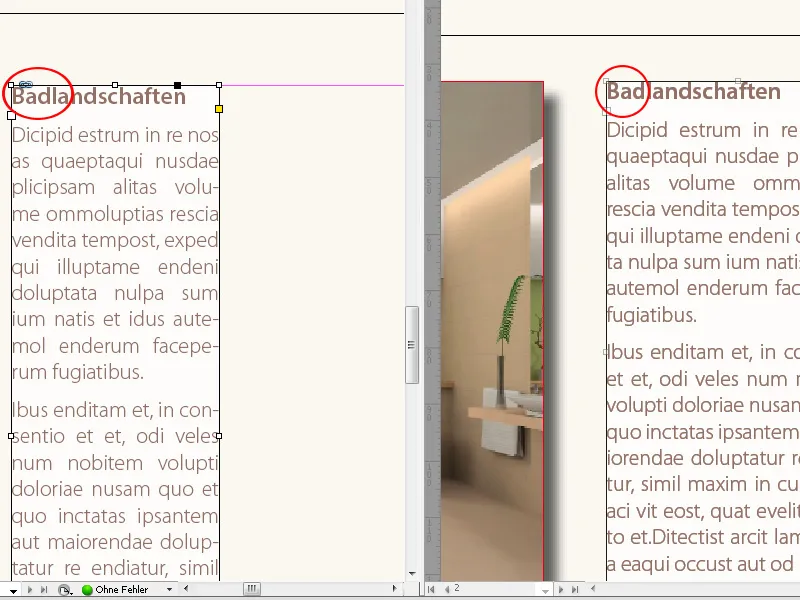As ferramentas de captura e colocação de conteúdos do Adobe InDesign são ferramentas práticas para integrar eficazmente conteúdos em apresentações. Permitem-lhe retirar imagens, texto e outros elementos do seu documento e inseri-los noutro local - perfeito para a conceção de brochuras, revistas ou projectos de várias páginas. Neste guia, vou mostrar-lhe passo a passo como utilizar estas ferramentas para colocar o seu conteúdo de forma rápida e precisa e tornar as suas apresentações ainda mais eficientes. Vamos começar e descobrir estas ferramentas úteis!
Com a ferramenta de captura e colocação de conteúdos, o InDesign fornece uma função que lhe permite copiar qualquer objeto com um clique do rato e colocá-lo noutro local ou noutro documento.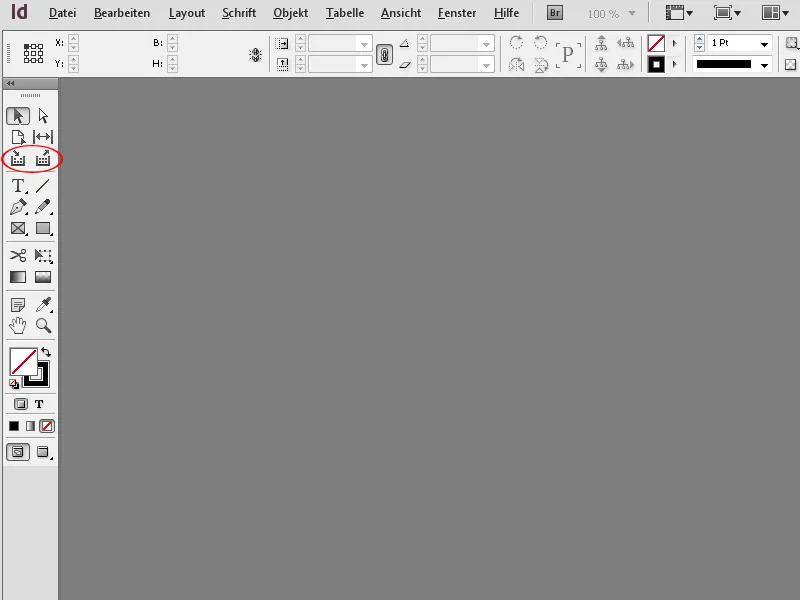
Parte desta ferramenta é uma janela conhecida como janela de transferência, na qual os objectos copiados são visíveis e podem ser atribuídos a várias propriedades utilizando pequenos botões.
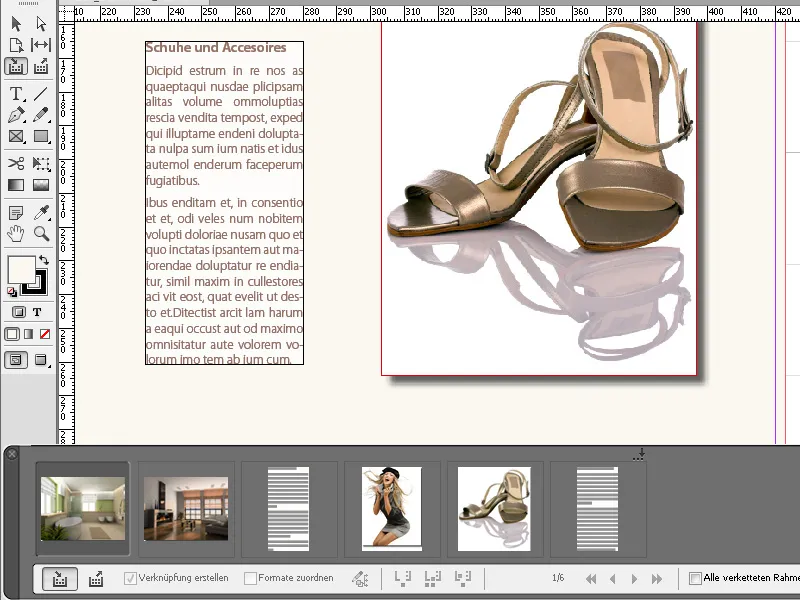
O atalho para chamar a ferramenta é a letra B. Esta ferramenta permite-lhe também alternar entre o modo de gravação e o modo de colocação.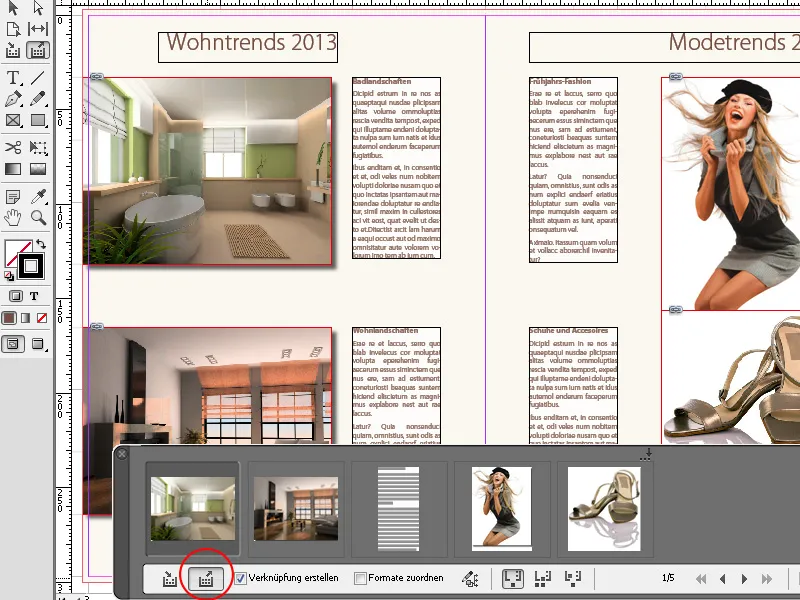
Para copiar objectos, primeiro clique neles com a ferramenta de captura de conteúdo. Quando move o rato sobre eles, a caixa delimitadora do objeto é realçada com a cor da respectiva camada. Quando clica nos objectos, estes são copiados como miniaturas para a sobreposição. Esta tem um painel de controlo na parte inferior com vários botões.
À esquerda, um para o modo de captura e, à direita, um para o modo de colagem. Com a ferramenta de colocação activada, pode definir se os objectos devem ser ligados ou permanecer na sobreposição após a colocação, para que também possam ser inseridos noutros locais, ou se devem ser eliminados da sobreposição após a inserção.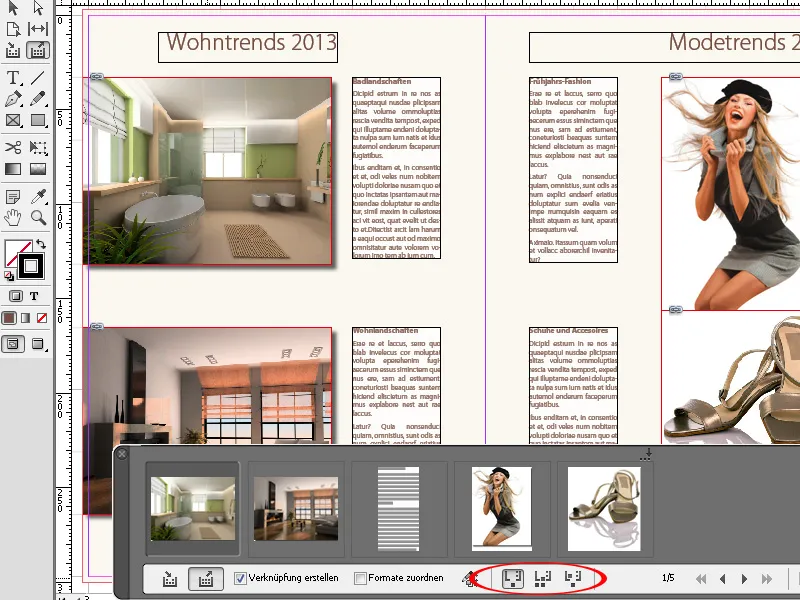
Os formatos (parágrafo, carácter, linha, tabela) também podem ser atribuídos a diferentes documentos com diferentes designações. Se a janela de transferência o incomoda, pode ocultá-la com o atalho Alt+B. O mesmo atalho volta a mostrá-la.
Para a colocar, basta clicar nas páginas de destino com o ponteiro preenchido do rato ou desenhar uma moldura com o botão do rato premido. Não se esqueça de mudar previamente da ferramenta de captura de conteúdos para a ferramenta de colocação de conteúdos. As relações de aspeto são dimensionadas proporcionalmente às do objeto de origem. Também pode desenhar qualquer fotograma mantendo premida a tecla Shift.
Pode utilizar as teclas de seta direita e esquerda para alternar entre os objectos na sobreposição ou o ponteiro do rato. A tecla Esc pode ser utilizada para remover objectos da sobreposição.
Para transferir um grupo de objectos para outra apresentação, basta arrastar uma moldura à volta dos objectos com a ferramenta de captura de conteúdo, mantendo premido o botão do rato. Estes são então adicionados como um único objeto. Na página de destino, mantenha premido o botão do rato e arraste a área na qual este objeto deve ser colocado.
Pode utilizar as teclas de seta para alterar a grelha da disposição e, assim, transferir facilmente um grupo de objectos colocados num formato de retrato para um formato de paisagem (ou vice-versa) ou simplesmente experimentar uma disposição alternativa.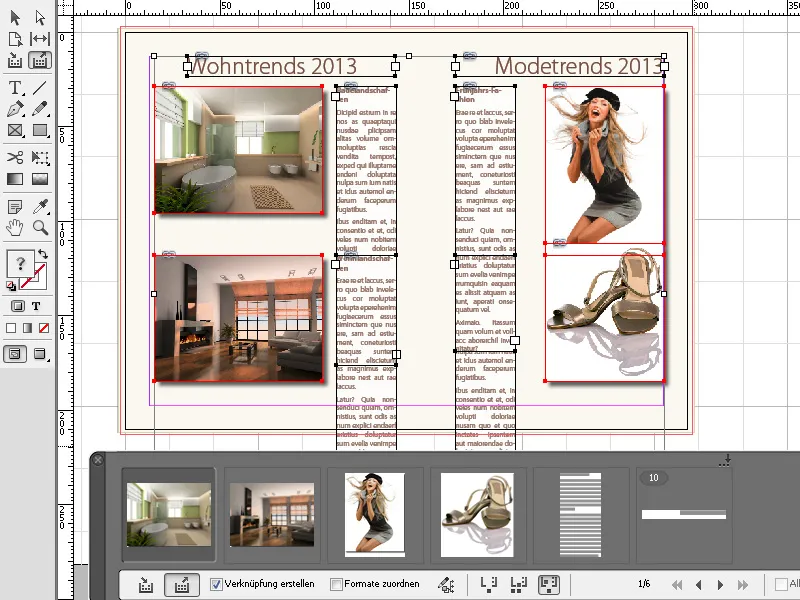
Se a caixa de verificação Criar ligação estiver activada, as alterações no documento de origem são apresentadas nas caixas ligadas com um pequeno símbolo de atenção.
O conteúdo é atualizado clicando nele com a ferramenta de seleção. Isto significa que os conteúdos utilizados em diferentes documentos podem estar sempre actualizados.